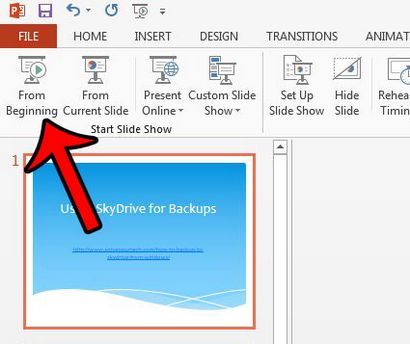Wie Loop eine Präsentation in Powerpoint 2013 - Lösen Sie Ihre Tech
Die Schritte in diesem Handbuch finden Sie die Einstellungen zeigen anzupassen, so dass Sie Ihre Powerpoint-Präsentation kontinuierlich auf einer Schleife abgespielt wird, bis er gestoppt wird. Sie werden zunächst Ihre Folien so eingestellt, dass sie automatisch nach einer bestimmten Zeit vorrücken, dann werden Sie die Option für die gesamte Präsentation so eingestellt, dass er nicht spielen wird aufhören, bis Sie die Esc-Taste auf Ihrer Tastatur drücken.
Diese Schritte werden im Folgenden auch mit Bildern zu sehen -
Schritt 2: Klicken Sie auf die Registerkarte Übergänge über dem Band.
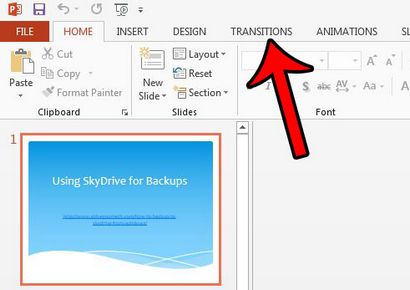
Schritt 3: Markieren Sie das Kästchen links von Nachdem er in dem Zeitabschnitt des Bandes, und klicken Sie in dem Feld rechts von Nach und die Dauer wählt, dass Sie jede Folie möchten auf dem Bildschirm angezeigt werden. Im Bild unten, habe ich diese Dauer auf 15 Sekunden eingestellt.
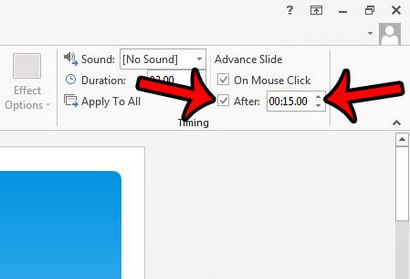
Schritt 4: Klicken Sie auf die zu All Schaltfläche Übernehmen im Zeitabschnitt des Bandes. Dadurch wird die Dauer gilt, die Sie gerade zu jeder Folie in der Präsentation festgelegt. Wenn Sie die Dauer jeder Folie einzeln angeben möchten, dann klicken Sie nicht auf diese Schaltfläche, sondern wiederholen Sie Schritt 3 für jede Folie in der Präsentation.
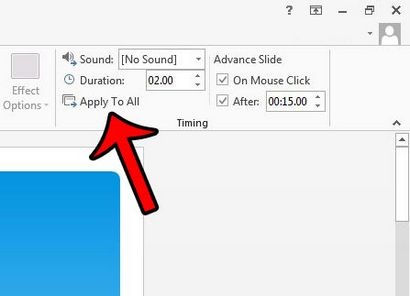
Schritt 5: Klicken Sie auf die Registerkarte Diashow über dem Band.
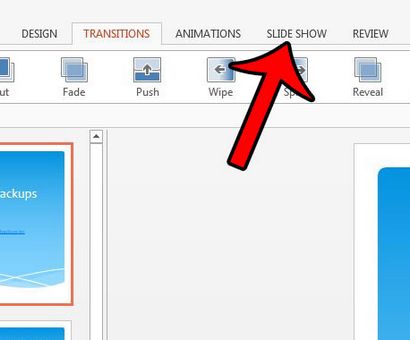
Schritt 6: Klicken Sie auf die Set Up Slide Show-Schalter im Bereich des Bandes einrichten.
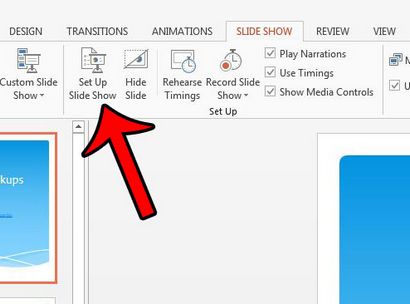
Schritt 7: Aktivieren Sie das Kästchen links von Schleife kontinuierlich, bis ‚Esc‘ in den Optionen anzeigen Bereich des Fensters, und klicken Sie auf die Schaltfläche OK.
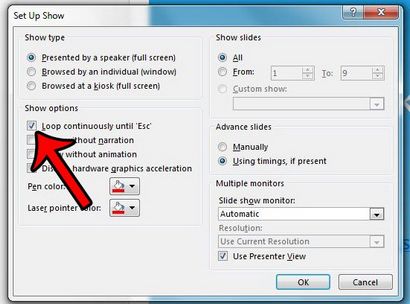
Schritt 8: Klicken Sie auf die Schaltfläche Von Anfang in der Diashow startet Abschnitt des Bandes um die Diashow-Schleife zu beginnen. Drücken Sie die Esc-Taste auf Ihrer Tastatur, wenn Sie die Schleife stoppen möchten.